Bu öğeden alıntı yapmak, öğeye bağlanmak için bu tanımlayıcıyı kullanınız:
http://elartu.tntu.edu.ua/handle/lib/40760
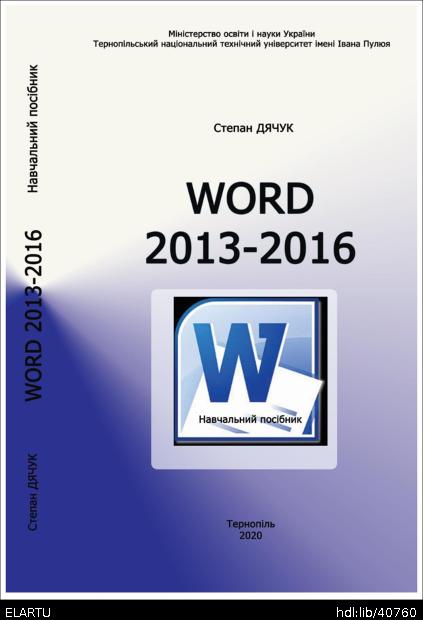
| Başlık: | Word 2013-2016 |
| Yazarlar: | Дячук, Степан Федорович |
| Affiliation: | Тернопільський національний технічний університет імені Івана Пулюя |
| Bibliographic description (Ukraine): | Word 2013-2016: навчальний посібник / Укладач: Дячук С. Ф. – Тернопіль : Тернопільський національний технічний університет імені Івана Пулюя, 2021. – 294 с. |
| Yayın Tarihi: | 2020 |
| Date of entry: | 3-Mar-2023 |
| Yayıncı: | Тернопільський національний технічний університет імені Івана Пулюя |
| Country (code): | UA |
| Place of the edition/event: | Тернопіль |
| UDC: | 681.3.06 |
| Number of pages: | 294 |
| Özet: | Навчальний посібник адресовано здобувачам вищої освіти усіх рівнів ЗВО, науково-педагогічним і педагогічним працівникам та іншим зацікавленим категоріям користувачів та має мету вивчення основних прийомів роботи у текстовому редакторі Microsoft Word. У посібнику достатньо інформації про порядок створення документа, його редагування та оформлення, у тому числі з використанням графічних примітивів. Багато матеріалу посібника присвячено прийомам рецензування документів, формування змістів та посилань у тексті документа. Посібник призначений для використання здобувачами вищої освіти при вивченні відповідних компонент освітніх програм та для широкого кола читачів при розвитку своїх цифрових компетентностей. |
| Content: | Вступ ...9 1. Історія розвитку Word ...11 1.1. Перший текстовий процесор WYSIWYG: Xerox Bravo ...11 1.2. Перші дні DOS ...12 1.3. Word на платформі Macintosh ...13 1.4. ОС Windows ...14 1.5. Графіка для DOS ...15 1.6. Ще одна операційна система ...15 1.7. Зміна нумерації Word ...16 1.8. Народження Скріпки ...17 1.9. Сумнівне спрощення ...18 1.10. Функціональна перевантаженість ...19 1.11. Прощай, Скріпка ...20 1.12. Наступне покоління ...21 1.13. Microsoft Word 2013 ...22 2. Інтерфейс програми Microsoft Word 2013 ...26 2.1. Завантаження програми ...26 2.2. Головне вікно програми ...26 2.3. Вкладка (меню) Файл...37 2.4. Міні-панелі інструментів...38 2.5. Область навігації...40 3. Робота з документами ...41 3.1. Створення, збереження та завантаження документа ...41 3.2. Збереження документа вперше ...42 3.3. Збереження наявного документа під новою назвою ...44 3.4. Збереження документа в альтернативних форматах файлу ... 45 3.5. Збереження документа як PDF- або XPS-файлу ...45 3.6. Завантаження (відкриття документа) ...47 3.7. Відкриття файлу як копії ...47 4. Документ. Характеристики документа ...49 4.1. Символи ...49 4.2. Абзаци ...50 4.3. Розділи ...52 С. Ф. Дячук Навчальний посібник Word 2013–2016 4.4. Режими перегляду документа...53 5. Уведення тексту ...56 5.1. Уведення тексту з клавіатури ...56 5.2. Вставлення спеціальних символів ...58 5.3. Автозаміна та автовиправлення при вводі тексту ...59 5.4. Вставка спеціальних символів ...61 5.5. Вставка дати та часу ...62 5.6. Вставлення титульної сторінки ...63 5.7. Переміщення по документу ...64 5.8. Вкладка Заголовки ...66 5.9. Вкладка Сторінки...67 5.10. Вкладка Результати ...67 5.11. Виокремлення (виділення) фрагментів документа...69 5.12. Виділення тексту, який розташовано в різних місцях ...71 5.13. Скасування, повернення або повторення дії ...71 5.14. Редагування тексту ...73 5.15. Пошук і замінювання тексту ...74 6. Переміщення і копіювання фрагментів документа ...76 6.1. Переміщення й копіювання методом перетягування ...76 6.2. Переміщення і копіювання з використанням буфера обміну ... 78 6.3. Робота з буфером обміну Microsoft Office Word...79 6.4. Варіанти вставки об’єктів ...80 6.5. Переміщення й копіювання за допомогою спеціальної вставки ...82 7. Форматування тексту. Шрифт. 84 7.1. Основні поняття форматування символів ...84 7.2. Вибір шрифту ...85 7.3. Стиль шрифту (написання) ...87 7.4. Встановлення розміру шрифту ...87 7.5. Зміна кольору символів ...87 7.6. Встановлення підкреслення символів ...88 7.7. Параметри шрифту з вкладки Додатково ...90 7.8. Зміна регістру тексту ..93 7.9. Встановлення анімації тексту ...93 7.10. Оформлення буквиці ...94 С. Ф. Дячук Навчальний посібник Word 2013–2016 8. Форматування тексту. Абзац ...96 8.1. Поняття абзацу ...96 8.2. Інструменти форматування абзаців ...97 8.3. Встановлення вирівнювання абзаців ...98 8.4. Встановлення відступів абзаців ...99 8.5. Форматування абзаців за допомогою горизонтальної лінійки ...102 8.6. Змінення інтервалу між рядками або абзацами ...103 8.7. Межі абзацу чи сторінки та заливка ...105 8.8. Установлення чи видалення позицій табуляції ...107 8.9. Розташування абзаців на сторінці ...110 9. Форматування тексту. Списки ..112 9.1. Поняття списку. Види списків....112 9.2. Створення маркованого або нумерованого списку при вводі тексту ...113 9.3. Перетворення набраного тексту у список ...116 9.4. Створення нового формату маркованого списку ...116 9.5. Створення нового формату нумерованого списку ...118 9.6. Зміна порядку нумерації у списку ...119 9.7. Встановлення відступів у списку ...120 9.8. Видалення нумерації чи маркування ...121 9.9. Створення багаторівневих списків ...121 9.10. Переміщення списку вліво або вправо ...122 9.11. Налаштування параметрів багаторівневого списку ...123 9.12. Сортування списків ...125 9.13. Зміна порядку нумерації у багаторівневому списку ...126 10. Форматування тексту. Стилі, теми та шаблони ...127 10.1. Про стилі. Використання стилів ...127 10.2. Використання стандартних стилів ...128 10.3. Зміна параметрів стилю ...132 10.4. Створення стилю ...135 10.5. Керування стилями ...136 10.6. Інспектор стилів ...138 10.7. Теми документа ...140 10.8. Шаблон документа. Робота з шаблонами...142 С. Ф. Дячук Навчальний посібник Word 2013–2016 10.9. Створення шаблону користувача ...144 11. Робота з таблицями ...148 11.1. Загальна інформація про таблиці ...148 11.2. Вставлення таблиці в документ ...148 11.3. Інструменти роботи з таблицями...154 11.4. Введення даних у таблицю та їх редагування ...155 11.5. Переміщення по таблиці ...155 11.6. Виділення елементів таблиці ...156 11.7. Вставка (видалення) клітинок, рядків чи стовпців ...157 11.8. Зміна розмірів таблиці, висоти рядків і ширини стовпців .... 160 11.9. Задавання точного значення висоти рядка або ширини стовпця ...161 11.10. Вирівнювання висоти рядків і ширини стовпців ...163 11.11. Об'єднання і поділ клітинок ...163 11.12. Оформлення таблиці ...164 11.13. Оформлення тексту таблиці ...169 11.14. Повторення заголовка таблиці на наступних сторінках ...170 11.15. Сортування елементів таблиці ...171 11.16. Прості обчислення в таблиці ...172 12. Графічні об’єкти в документі ...177 12.1. Основні відомості про графіку в Word ...177 12.2. Вставлення зображення у документ ...177 12.3. Вставлення зображення з графічного файлу на комп’ютері...178 12.4. Вставлення зображення з Інтернету ...179 12.5. Вставлення фігури ...180 12.6. Вставка об'єкта SmartArt ...182 12.7. Вставлення діаграм ...184 12.8. Вставка знімка екрана ...189 12.9. Форматування зображення ...190 12.10. Розташування рисунка в тексті документа ...192 12.11. Оформлення зображення ...195 12.12. WordArt ...198 12.14. Вставка об'єкта Текстове поле у документ...199 13. Підготовка до друку та друк документів ...203 С. Ф. Дячук Навчальний посібник Word 2013–2016 13.1. Установка параметрів сторінок ...203 13.2. Задавання полів сторінки ...204 13.3. Дзеркальні поля та поля корінця для зшиття документів ... 206 13.4. Зміна орієнтації сторінки ...207 13.5. Встановлення розміру паперу ...2099 13.6. Розділення тексту на кілька стовпців ...210 13.7. Колонтитули документа ...211 13.8. Нумерація сторінок ...215 13.9. Друк і попередній перегляд документів ...220 14. Зміст документа. Посилання та виноски ...225 14.1. Зміст документу ...225 14.2. Створення змісту з колекції....225 14.3. Настроюваний зміст ...228 14.4. Видалення змісту ...229 14.5. Гіперпосилання ...230 14.6. Перехресні посилання у документі ...233 14.7. Автоматична нумерація об'єктів ...233 14.8. Створення перехресного посилання ...234 14.9. Виноски ...235 15. Рецензування документа ...239 15.1. Рецензування документа. Засоби рецензування...239 15.2. Примітки у документі...242 15.3. Закладки...245 16. Налаштування редактора ...248 16.1. Загальна інформація ...248 16.2. Загальні параметри налаштування ...250 16.3. Зміна відображення документа ...251 16.4. Параметри перевірки правопису ...252 16.5. Параметри збереження документа ...254 16.6. Основні команди вкладки Збереження: ...255 16.7. Налаштування мови редагування ...256 16.8. Додаткові параметри роботи з Word ...257 16.9. Параметри редагування ...257 16.10. Налаштування параметрів вирізування, копіювання і вставки ...260 С. Ф. Дячук Навчальний посібник Word 2013–2016 16.11. Відображення вмісту документа ...262 16.12. Відображення ...264 16.13. Налаштування параметрів друку ...265 16.14. Збереження ...267 16.15. Параметри Загальні ...268 16.16. Настроювання стрічки ...269 16.17. Створення вкладки ...273 16.18. Додавання команд на вкладки ...274 16.19. Експорт/імпорт настроєної стрічки ...274 16.20. Настроювання панелі швидкого доступу ...275 16.21. Додавання/видалення команд до панелі ...277 17. Word 2016: особливості та нові функції...279 17.1. Особливості інтерфейсу Word 2016 ...279 17.2. Спільний доступ до документа ...280 17.3. Спільний доступ до файлів, збережених у хмарному сховищі DropBox ...282 17.4. Презентація онлайн...284 17.5. Помічник з команд редактора ...285 17.6. Інтелектуальний пошук на основі даних документа ...286 17.7. Покращена функція збереження версій ...286 17.8. Рукописне рівняння ...286 17.9. Типи діаграм ...287 |
| URI: | http://elartu.tntu.edu.ua/handle/lib/40760 |
| Copyright owner: | © Дячук С. Ф., 2021 © Тернопільський національний технічний університет імені Івана Пулюя, 2021 |
| References (Ukraine): | 1. Lambert J. Microsoft Word 2016 Step By Step. Microsoft Press, 2016. 624 p. 2. Lambert Joan. Microsoft Word 2019 Step by Step. Microsoft Press, 2019. 672 р. 3. Відео та навчальні посібники з Word 2013. URL: https://support. microsoft..com/uk-ua/office/%D0%B2%D1%96%D0%B4%D0%B5% D0%BE-%D1%82%D0%B0-%D0%BD%D0%B0%D0%B2%D1%87 %D0%B0%D0%BB%D1%8C%D0%BD%D1%96-%D0%BF%D0%B E%D1%81%D1%96%D0%B1%D0%BD%D0%B8%D0%BA%D0%B 8-%D0%B7-word-2013-14807f76-d2b5-44d6-af11-9c880c44e551? wt.mc_id=otc_word#. 4. Довідка Word. URL: https://support.microsoft.com/uk-ua/word?wt. mc_id=otc_word&ui=uk-ua&rs=uk-ua&ad=ua. 5. Навчальний курс з Word для Windows. URL: https://support. microsoft.com/uk-ua/office/%D0%BD%D0%B0%D0%B2%D1%87% D0%B0%D0%BB%D1%8C%D0%BD%D0%B8%D0%B9-%D0%BA %D1%83%D1%80%D1%81-%D0%B7-word-%D0%B4%D0%BB% D1%8F-windows-7bcd85e6-2c3d-4c3c-a2a5-5ed8847eae73?wt.mc _id=otc_home. 6. Левшин М. М. Практикум для користувачів персональних комп'ютерів: посібник для студентів неспец. ф-тів. Т.: Навчальна книга-Богдан, 2014. 244 с. 7. Леонов В. Простой и понятный самоучитель Word и Excel. М.: ЭКСМО, 2016. 352 с. 8. Леонтьев В. MICROSOFT WORD 2016: новейший самоучитель. 2016. 128 с. 9. Нужний Є., Клименко І., Акiмов О. Інструментальні засоби електронного офісу: навчальний поcібник. К.: Центр навчальної літератури, 2017. 296 с. 10. Пташинский В. С. Самоучитель Word 2013. М.: ЭКСМО, 2013. 272 с. 11. Пташинский В. Office 365 за 24 часа. М.: ЭКСМО, 2015 352 с. 12. Серогодский В. В., Тихомиров А. П.,Сурин Д. П. Microsoft Office 2016. Office 365. Полное руководство. СПб.: Наука и техника, 2017. 448 с. 13. Спира И. Microsoft Excel и Word 2013: учиться никогда не поздно. СПб.: Питер, 2014. 256 с. 14. Сухов А. Microsoft Word 2016. Шаг за Шагом. М.: 2017. 116 с. 15. Уоллес Вонг. Microsoft Office 2013 для чайников. К.:Диалектика, Вильямс, 2013. 400 с. 16. Уоллес Вонг. Office 2019 для чайников. К.: Диалектика Вильямс, 2019. 448 с. 17. Шагаков К. Краткий самоучитель Word и Excel. М.: ЭКСМО, 2013. 256 с. 18. Шагаков К. Word и Excel без страха для начинающих. М.: ЭКСМО, 2014. 280 с. 19. Шмелева А. Г., Ладынин А. И. Информатика. Информационные технологии в профессиональной деятельности: Microsoft Word. Microsoft Excel: теория и применение для решения профессиональных задач. М.: URSS, 2020. 304 с. |
| Content type: | Handbook |
| Koleksiyonlarda Görünür: | Зібрання книг |
Bu öğenin dosyaları:
| Dosya | Açıklama | Boyut | Biçim | |
|---|---|---|---|---|
| Word_2013_2016.pdf | 12,73 MB | Adobe PDF | Göster/Aç | |
| Word_2013_2016_COVER.jpg | 410,98 kB | JPEG | Göster/Aç |
DSpace'deki bütün öğeler, aksi belirtilmedikçe, tüm hakları saklı tutulmak şartıyla telif hakkı ile korunmaktadır.